فهرست
دروغ نه وایم، زه د دې پوښتنې په ځواب نه پوهیدم. د عکس ګړندی کول پدې معنی دي چې د عکس د څنډو تعریف په لوړولو سره د عکس کیفیت لوړول ، او دا هغه څه ندي چې Adobe Illustrator یې کوي!
د عکس د تیزولو غوره او اسانه لار دا په فوټوشاپ کې کول دي، مګر زه پوهیږم چې هرڅوک فوټوشاپ نه کاروي.
ما د څیړنې لپاره ساعتونه ونیول او د یو څو نیمګړو حلونو سره راځم چې د هغه څه لپاره ګټور کیدی شي چې تاسو یې په لټه کې یاست. که اډوب انځورګر یوازینی اختیار وي، ستاسو د عکس پورې اړه لري، تاسو ممکن هغه څه ترلاسه نه کړئ چې تاسو یې غواړئ. که څه هم دا هڅه کول درد نه کوي 😉
په دې ټیوټوریل کې، زه به تاسو ته وښیم چې څنګه د عکس ټریس او بدلولو ریزولوشن په کارولو سره عکس تیز کړئ. که تاسو د ویکتور عکس ګړندی کوئ نو د عکس ټریس اختیار هڅه وکړئ ، او د ریزولوشن بدلولو هڅه وکړئ که چیرې د عکس کیفیت ستاسو اندیښنه وي.
مهم یادونه: د غوره پایلې لپاره ، هغه عکس چې تاسو یې ګړندی کول غواړئ باید د لوړ کیفیت انځور وي. لږ تر لږه اړتیا، راځئ چې ووایو، کله چې تاسو 100٪ ته زوم کړئ، نو عکس باید پکسل شوی نه وي.
یادونه: ټول سکرین شاټونه له دې څخه اخیستل شوي د Adobe Illustrator CC 2022 Mac نسخه. وینډوز یا نورې نسخې کولی شي مختلف ښکاري.
میتود 1: د حل بدلول
لکه څنګه چې ما پورته یادونه وکړه، کله چې تاسو یو انځور تیز کړئ، دا د عکس کیفیت لوړوي، نو ستاسو د عکس ریزولوشن بدلول یوه لاره ده. دا معمولا،د سکرین عکسونو ریزولوشن 72 ppi دی، تاسو کولی شئ دا د عکس کیفیت لوړولو لپاره 300 ppi ته بدل کړئ.
1 ګام: خپل عکس په Adobe Illustrator کې ځای په ځای کړئ او ځای په ځای کړئ.
دوهمه مرحله: د سر مینو ته لاړ شئ او غوره کړئ اثر > د سند راسټر اغیزې ترتیبات .
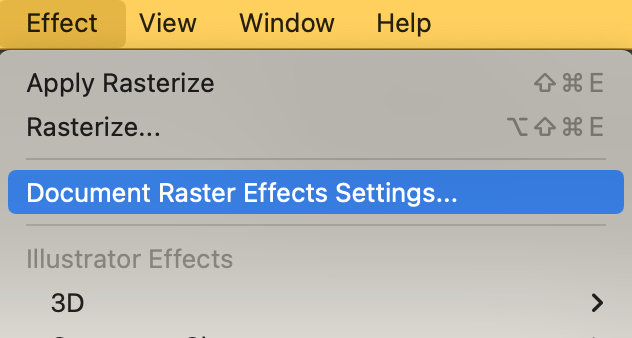
تاسو به دا ډیالوګ کړکۍ وګورئ او ریزولوشن به لوړ (300 ppi) ته بدل کړئ، یا تاسو کولی شئ نور انتخاب کړئ او په لاسي ډول په ارزښت کې ټایپ کړئ .
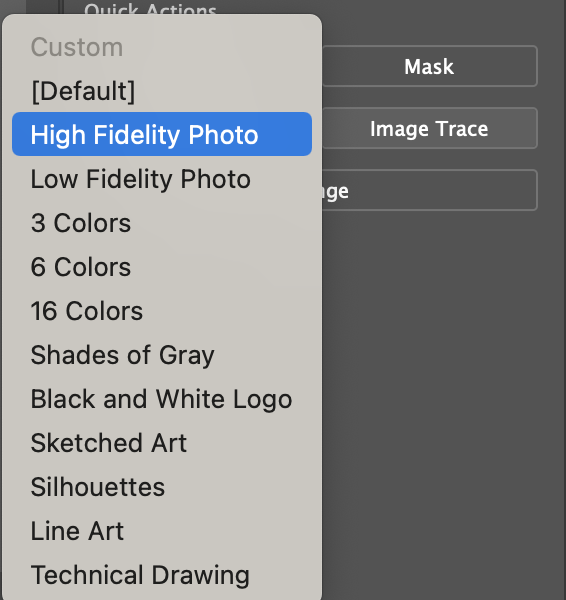
کلک وکړئ ښه کله چې تاسو سرته ورسیږئ. لکه څنګه چې ما مخکې وویل، دا یو له نیمګړتیاوو څخه دی، نو ستاسو د عکس کیفیت ښه کیدی شي مګر تاسو به په رنګونو او څنډو کې لوی توپیر ونه ګورئ. د انځور موندلو لپاره دوه لارې شتون لري، د قلم وسیله او د انځور ټریس وسیله کارول. د قلم وسیله د نقشو تعقیب لپاره ښه ده پداسې حال کې چې د عکس ټریس وسیله د راسټر عکس ویکتور کولو لپاره ښه ده.
زه به تاسو ته وښیم چې څنګه د دې لمر ګل عکس په تعقیب او رنګ کولو سره تیز کړئ.

1 ګام: عکس په Adobe Illustrator کې ځای په ځای کړئ او ځای په ځای کړئ.
دوهمه مرحله: عکس وټاکئ او تاسو به د پراپرټیز >؛ چټک عمل<3 لاندې یو عکس ټریس اختیار وګورئ> پینل.
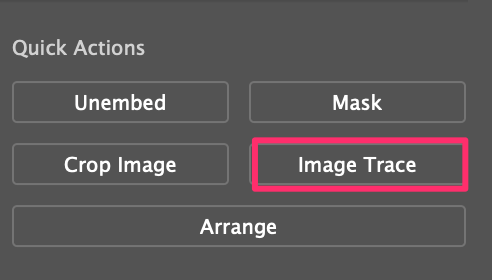
مرحله 3: کلیک وکړئ عکس ټریس او غوره کړئ د لوړ وفادار عکس .
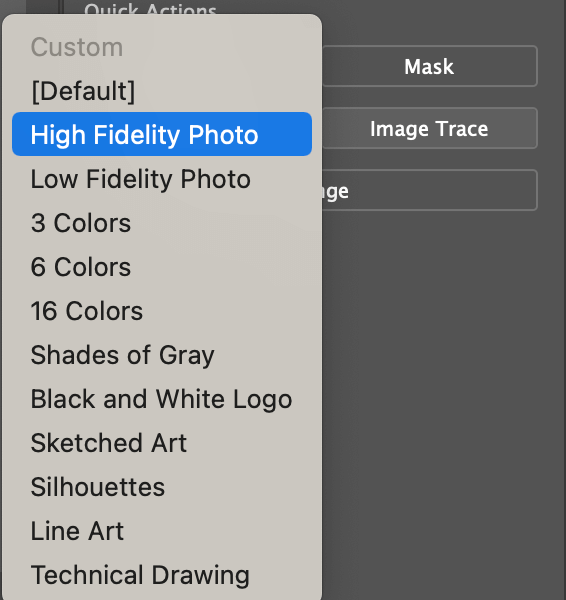
تاسو به تر اوسه په رنګونو کې ډیر توپیر ونه ګورو، مګر موږ به ورته ورسیږو.
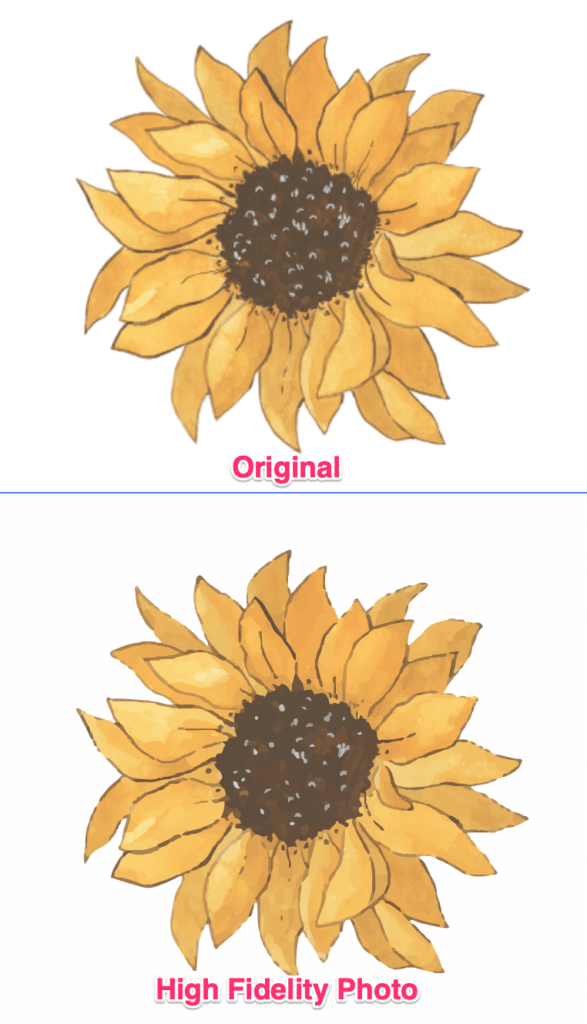
څلورمه مرحله: په نښه شوی انځور غوره کړئ، په چټکو کړنو کلیک وکړئ پراخ کړئ پینل
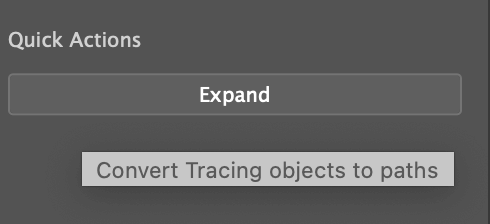
ستاسو انځور باید داسې ښکاري.
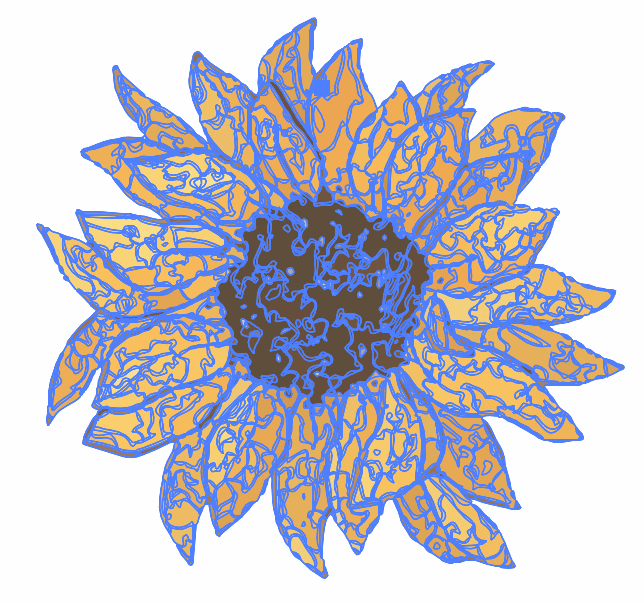
وروسته له دې چې تاسو عکس پراخ کړئ، تاسو باید د چټکو کړنو لاندې د ریکالور اختیار وګورئ.
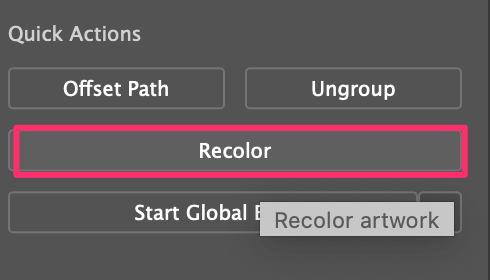
5 ګام: کلیک وکړئ بیا رنګ کړئ او د رنګ څرخ کې رنګونه تنظیم کړئ.
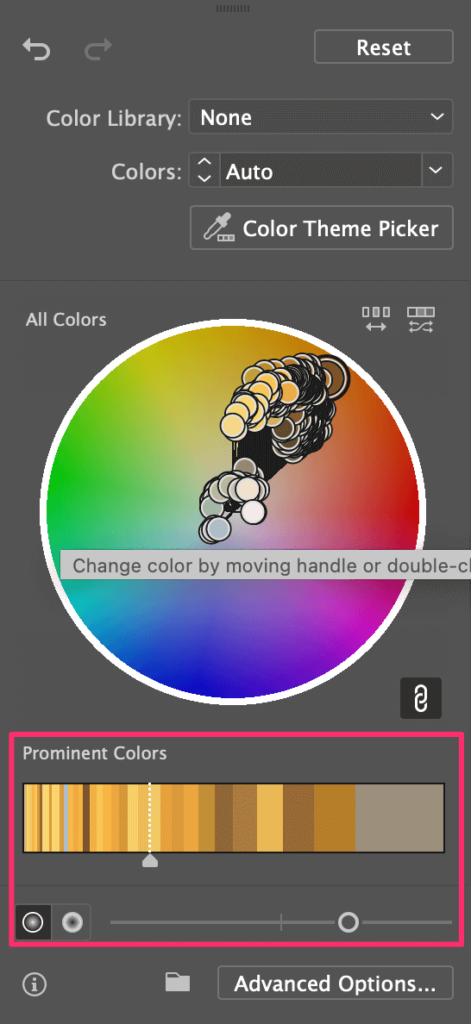
لارښوونه: د 4>مشهور رنګونو برخې څخه د رنګونو تنظیم کول اسانه دي.
اوس توپیر وګورئ؟ 🙂
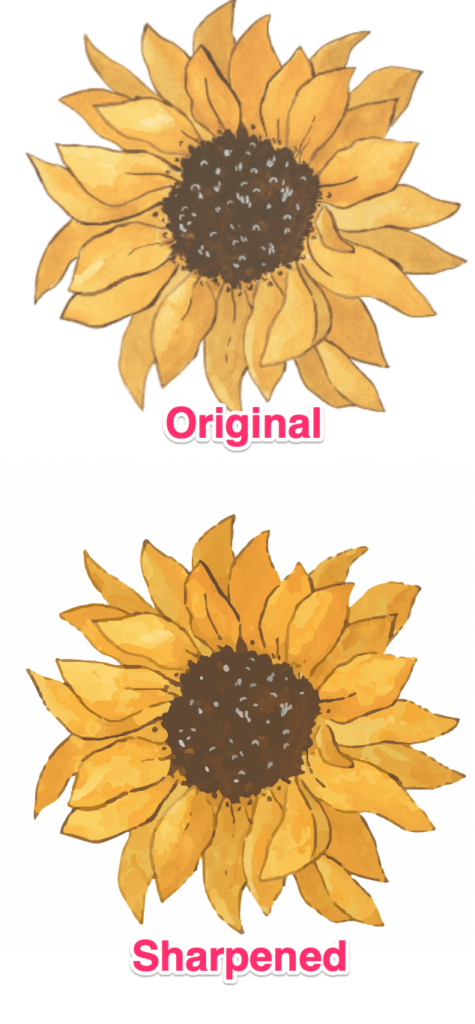
وروستي فکرونه
بیا بیا، Adobe Illustrator د انځور تیزولو لپاره غوره انتخاب ندی. دا خورا اسانه دی که تاسو کولی شئ عکس په فوټوشاپ کې تیز کړئ او بیا یې په Adobe Illustrator کې وکاروئ. که څه هم، که دا ستاسو لپاره اختیار نه وي، لکه څنګه چې تاسو لیدلی شئ، تاسو کولی شئ په Adobe Illustrator کې د ویکتور عکس تیز کړئ.

